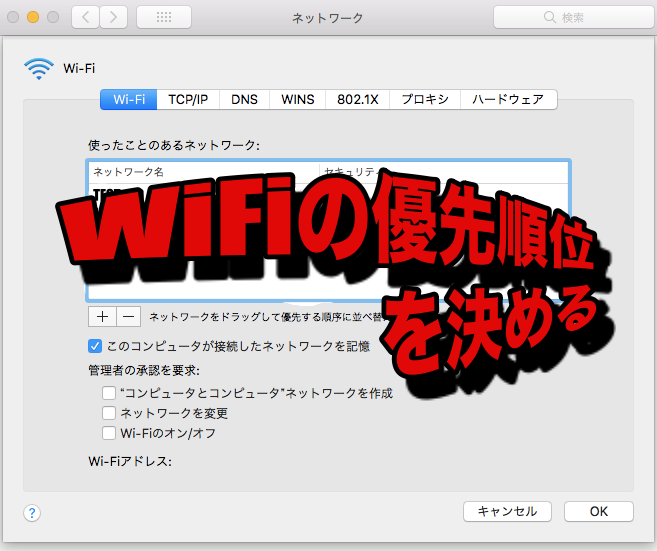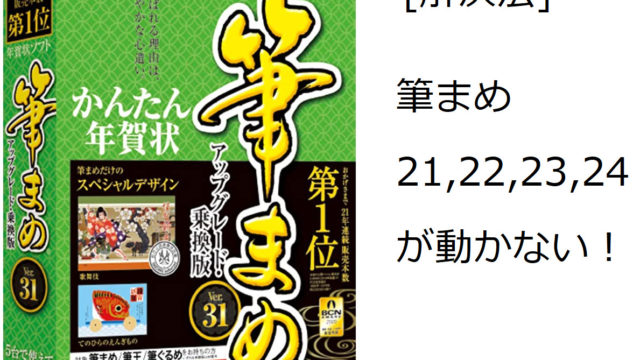一度WiFiのパスワードを入力すれば、次回からは自動的に繋がるようになります。
なので自宅のルーターの2.4GHzと5GHzどちらにも接続したことがある場合、
電源を切る直前まで繋げたWiFiに繋げようとします。
ですが何かの拍子で2.4GHzに繋げたいのに、5GHzに接続したいのに
違うSSID( WiFiの名前)に接続されていた!
自宅の違うWiFiに接続したいのにそれとは異なるルーターと接続していたり、、
WiFiネットワークの優先度を設定したい!
というそこのあなた、方法を教えます。
1. システム環境設定を開いてネットワークを開く
まずはアップルマークをクリックしてシステム環境設定を開いてください。
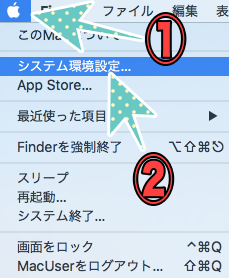
その後、ネットワークを開く。
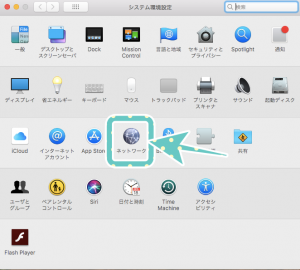
2. まず接続したいネットワークになっているか確認
ネットワークを開くと以下のような画面になります。
ネットワーク名という項目で表示されいるSSIDが自分の一番接続したい
SSIDになっているかを確認してください。
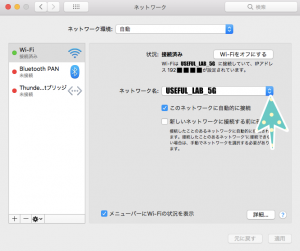
もし異なる場合は上向きと下向きの「く」の青色ボックスをクリックして、
接続したいSSIDを選択して下さい。
その後右下にある「詳細」をクリックして下さい。
3. ドラッグして優先順位を決める
「詳細」ボタンをクリックすると、使ったことのあるネットワークが一覧で表示されます。
優先順位を上げたい場合はSSID( WiFiの名前)をクリックしながら、
上に移動して、優先順位を下げたい場合は下に移動してください。
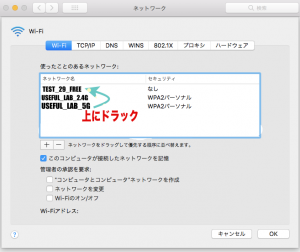
これで優先順位を決める設定は完了しました。